Mettez à jour votre nom d'utilisateur Overwatch 2: un guide complet
Votre nom dans le jeu Overwatch 2 est plus qu'un simple surnom; C'est votre identité numérique. Mais que se passe-t-il lorsque vous voulez un changement? Ce guide fournit un processus étape par étape pour mettre à jour votre nom de Battletag ou en jeu, quelle que soit votre plate-forme (PC, Xbox ou PlayStation).
Considérations clés:
- Changement de nom gratuit: Vous obtenez un changement gratuit de Battletag. Les modifications ultérieures entraînent des frais (environ 10 $ USD, vérifiez la boutique Battle.net de votre région pour le coût exact).
- Play-plateforme Play: Si activé, votre changement de nom sera géré via batt batt.net. En cas de désactivé, vous devrez modifier votre nom via les paramètres de votre console.
Comment changer votre nom:
La méthode dépend de votre plate-forme et de vos paramètres de lecture multiplateforme.
Méthode 1: PC (ou console avec lecture multiplateforme activé)
Cette méthode met à jour votre bataille.net Battletag, affectant tous les jeux Blizzard.
-
Connectez-vous à battle.net: Accédez au site officiel de Battle.net et connectez-vous à votre compte.
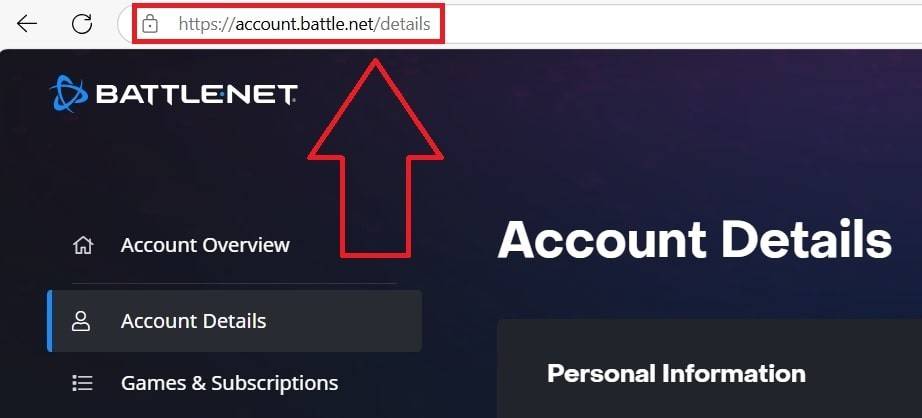
-
Paramètres du compte d'accès: Cliquez sur votre nom d'utilisateur actuel (coin supérieur droit), puis sélectionnez "Paramètres du compte".
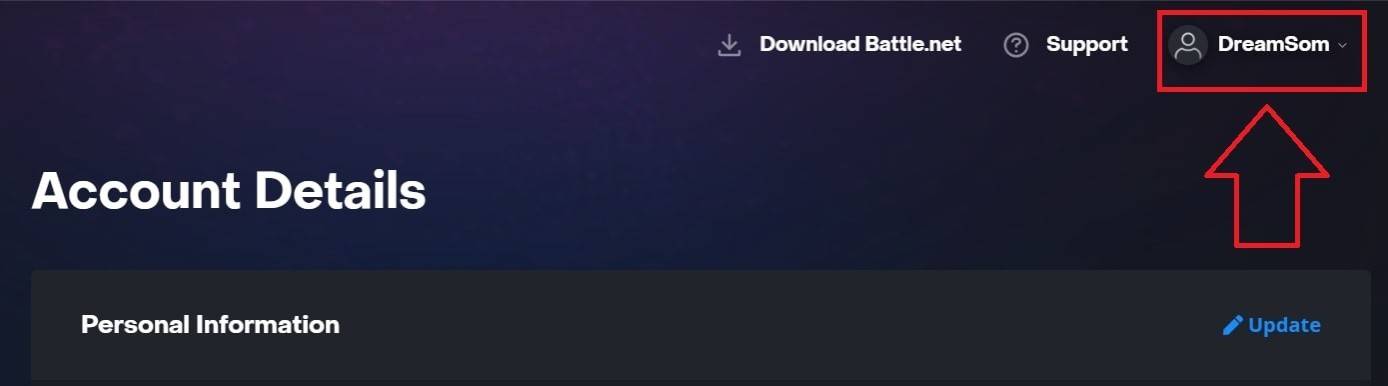
-
Localisez Battletag: Faites défiler la section Battletag.
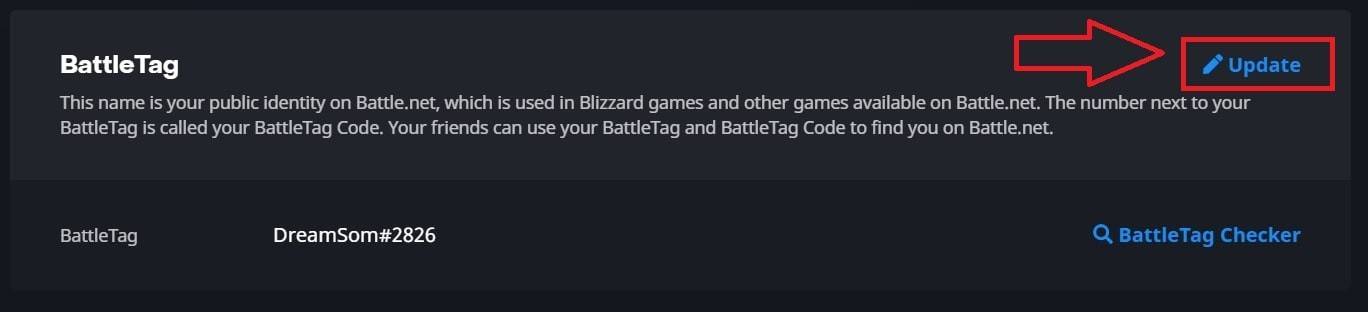
-
Mise à jour Battletag: Cliquez sur la "mise à jour" (icône du crayon) à côté de votre Battletag.

-
Entrez le nouveau nom: Entrez le nom souhaité, adhérant aux politiques de dénomination de Battletag.

-
Confirmer Modifier: Cliquez sur "Modifier votre Battletag".
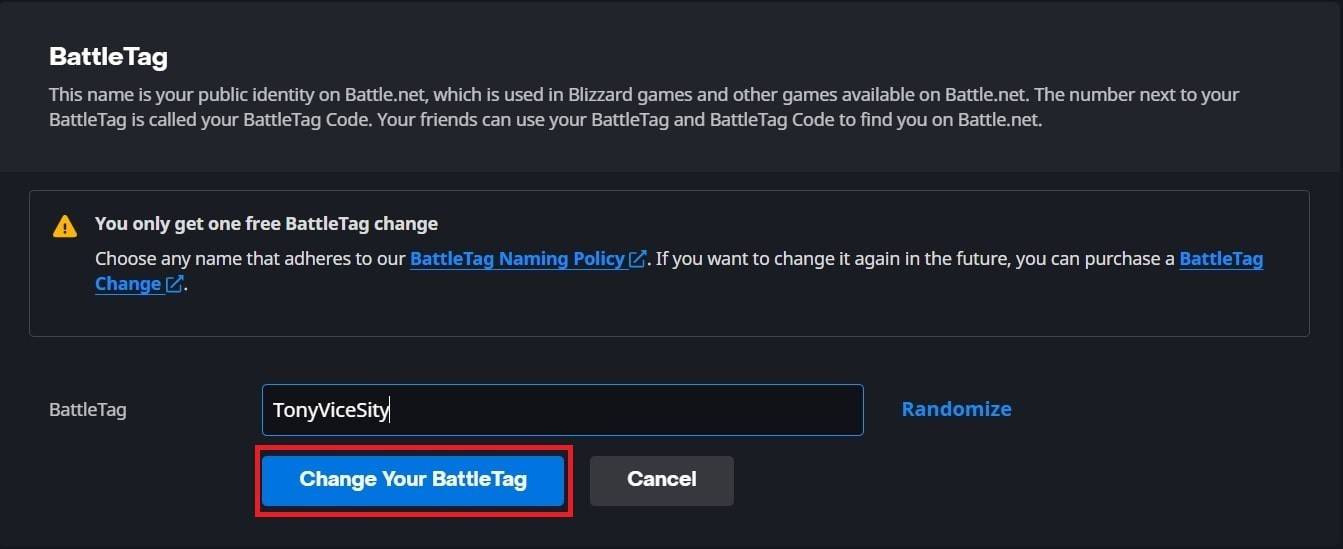
- Remarque: * Les modifications peuvent prendre jusqu'à 24 heures pour se propager pleinement.
Méthode 2: Xbox (lecture multiplateforme désactivée)
Cela modifie votre gamertag Xbox.
-
Accédez au menu Xbox: Appuyez sur le bouton Xbox de votre contrôleur.

-
Accédez à Profile: Accédez à "Profil & System", puis sélectionnez votre profil, "Mon profil" et "Personnaliser le profil".
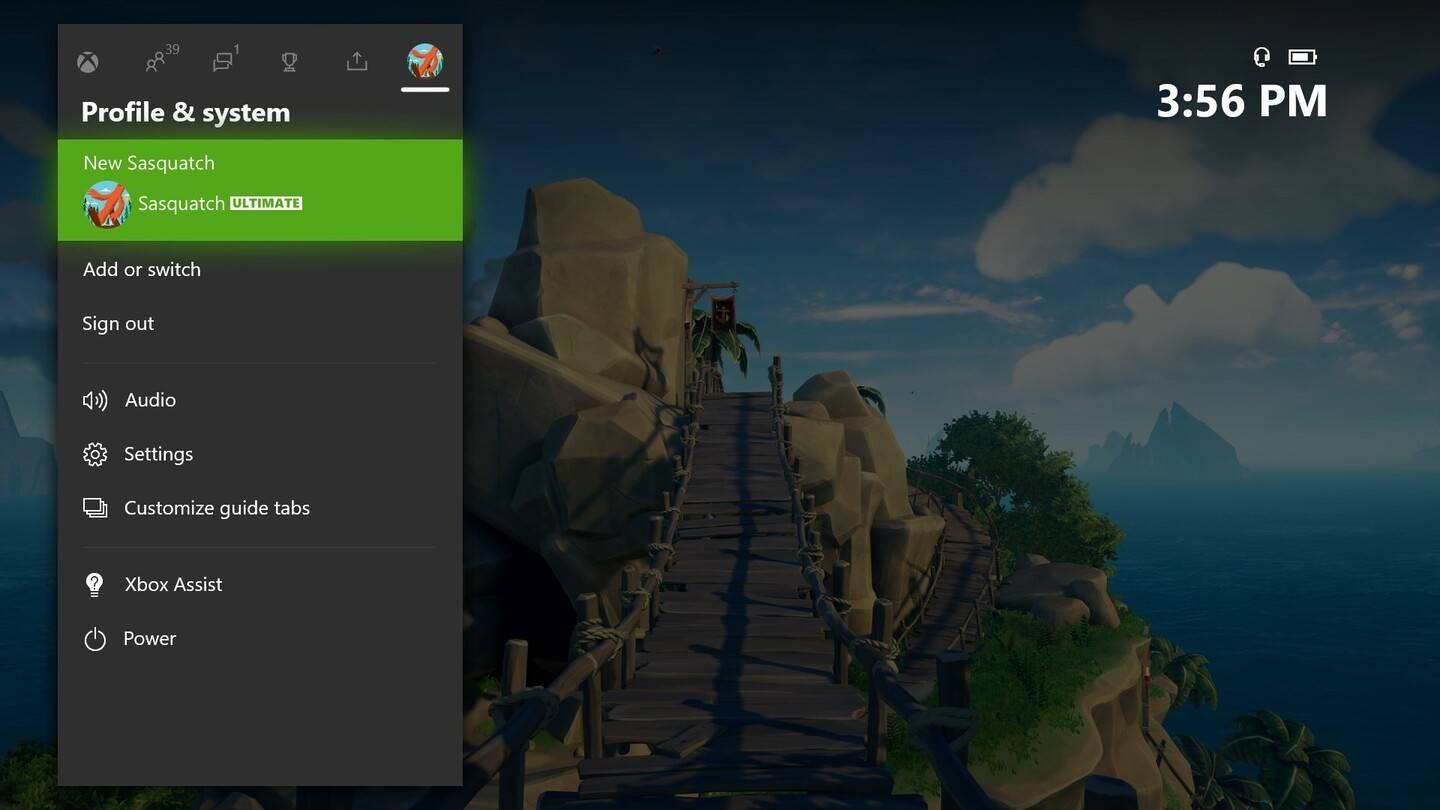
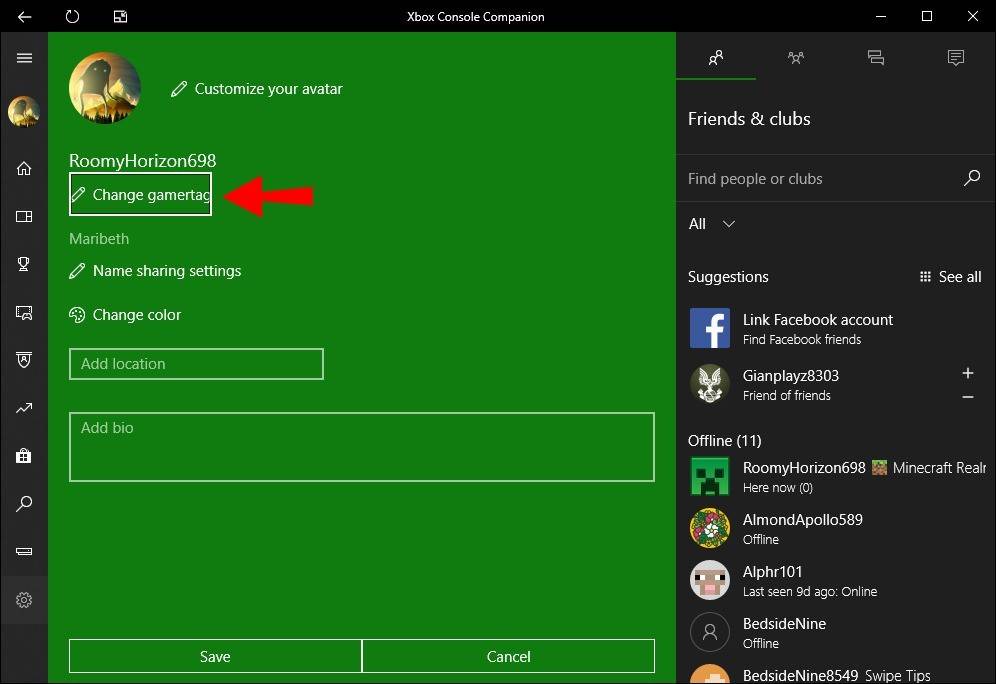
-
Modifiez Gamertag: Cliquez sur votre Gamertag, entrez le nouveau nom et suivez les invites à l'écran.
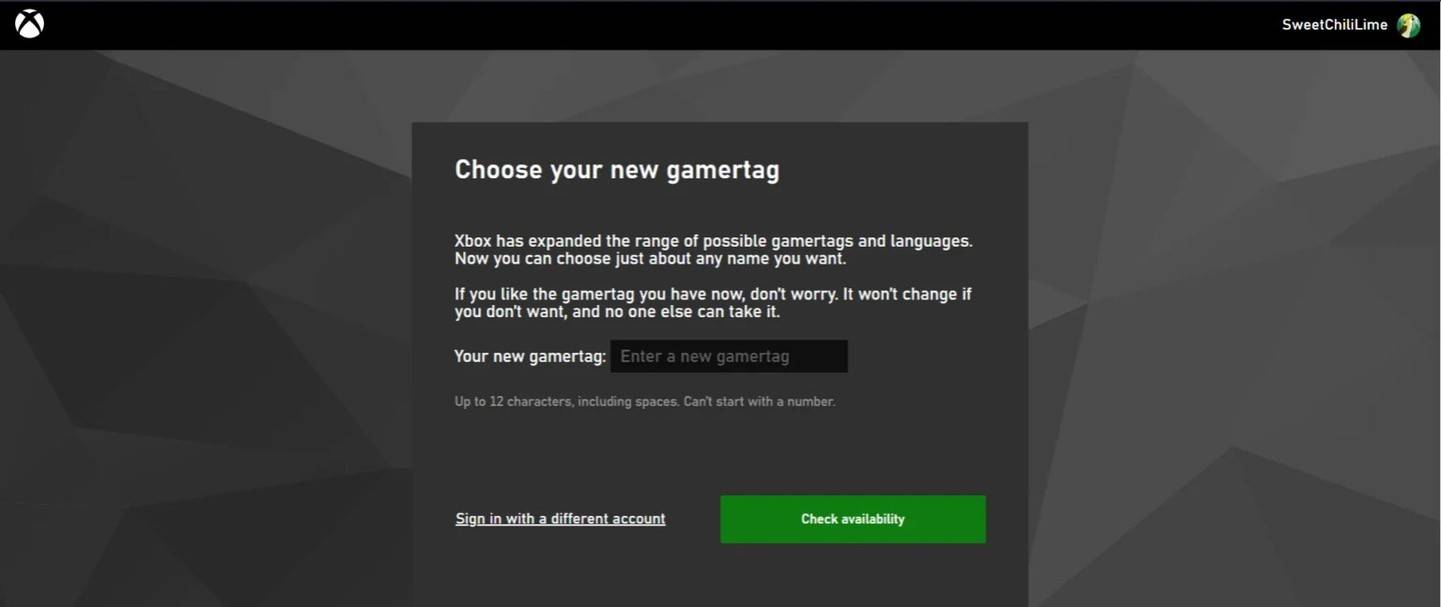
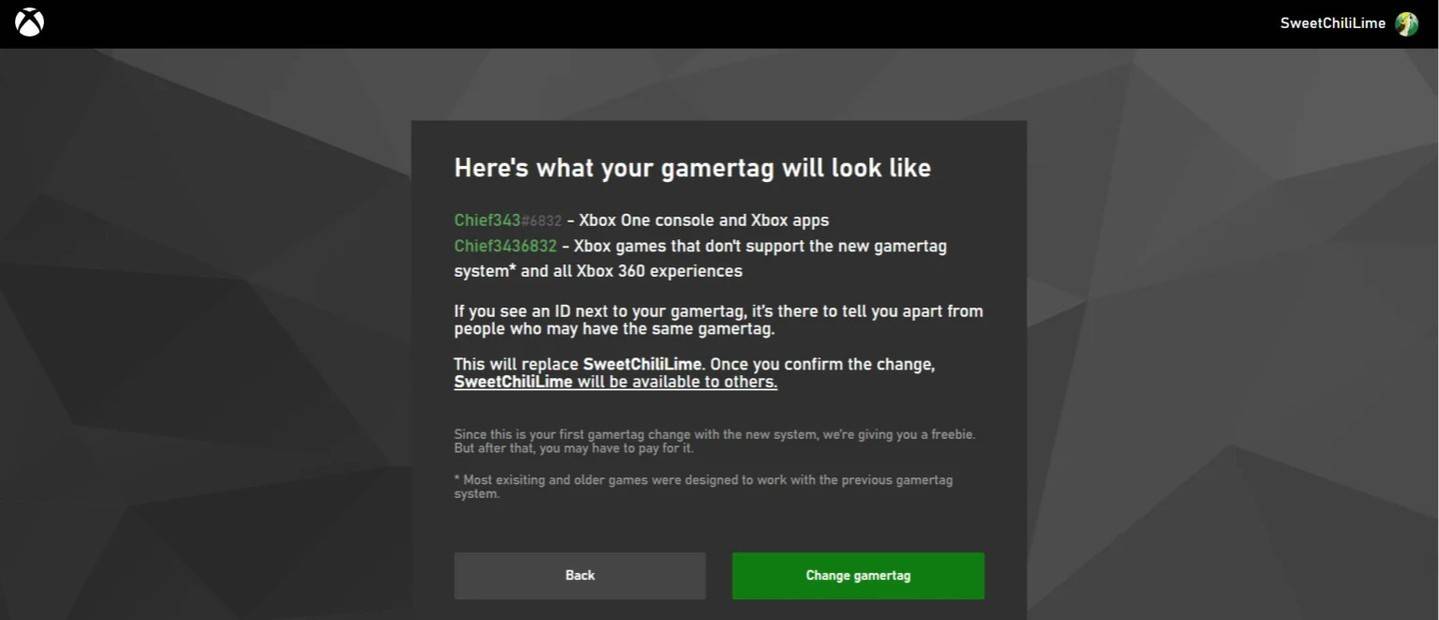
- Remarque: * Ce nom s'applique uniquement aux autres joueurs Xbox avec Playform Play Disabled. Méthode 3: PlayStation (jeu multiplateforme désactivé)
Cela modifie votre ID PSN.
-
Paramètres d'accès à PlayStation: Ouvrez "Paramètres", puis "Utilisateurs et comptes", "Comptes" et "Profile".
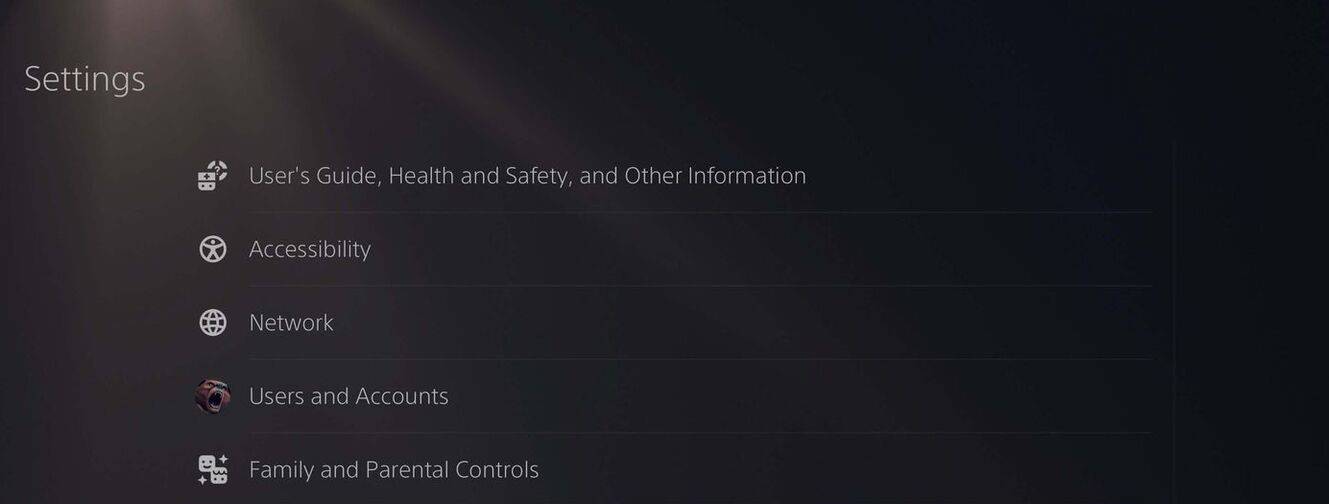
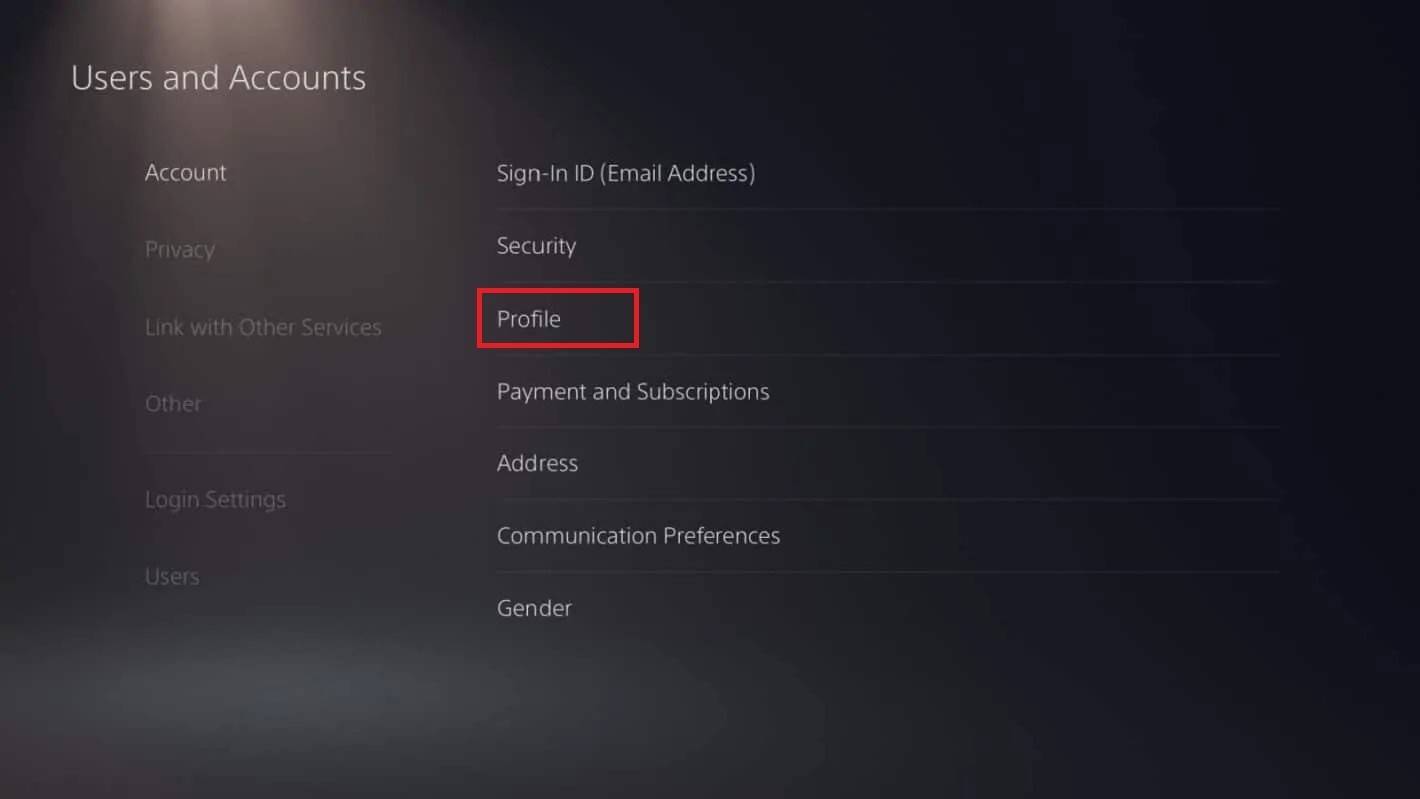
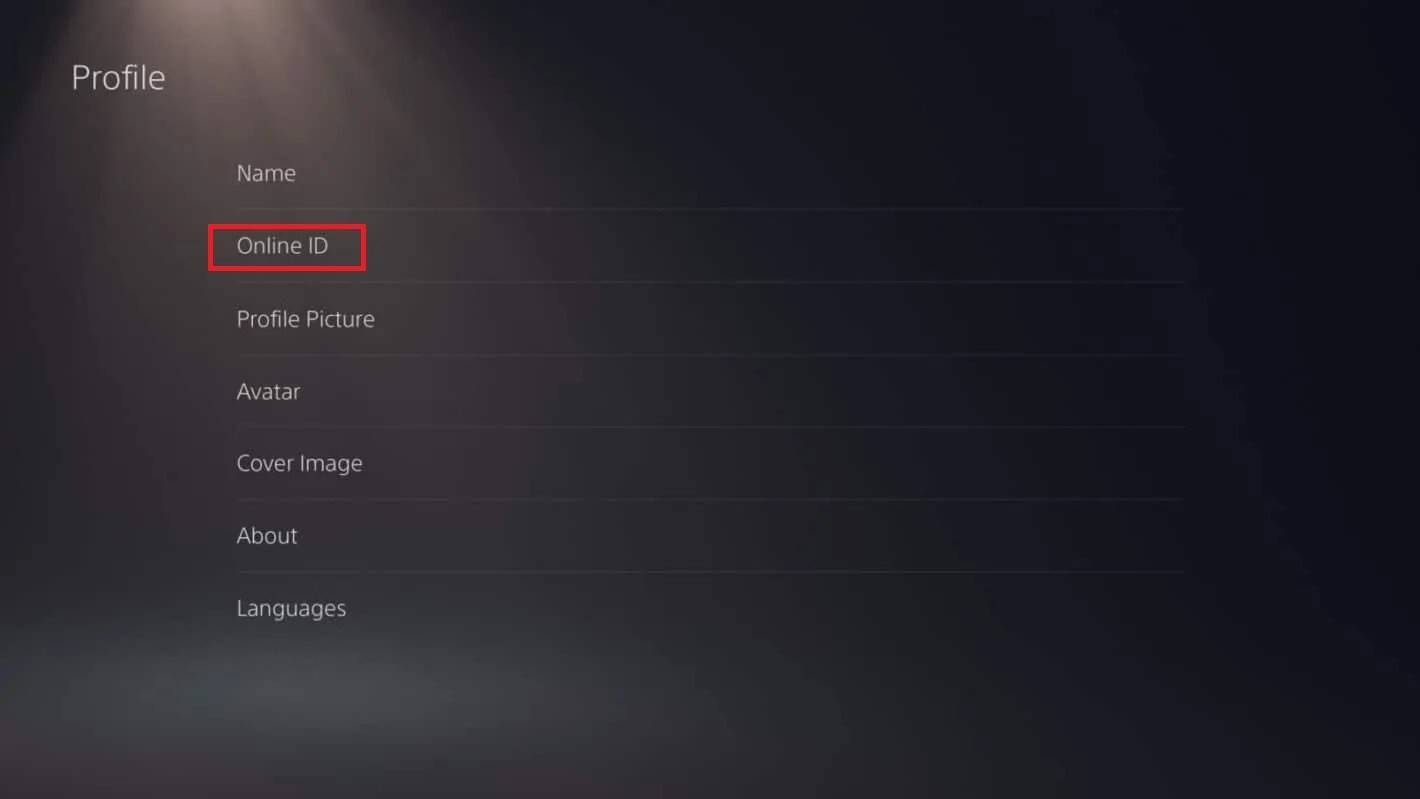
-
Changer ID en ligne: Localiser "ID en ligne", cliquez sur "Modifier l'identifiant en ligne", entrez votre nouveau nom et confirmez.
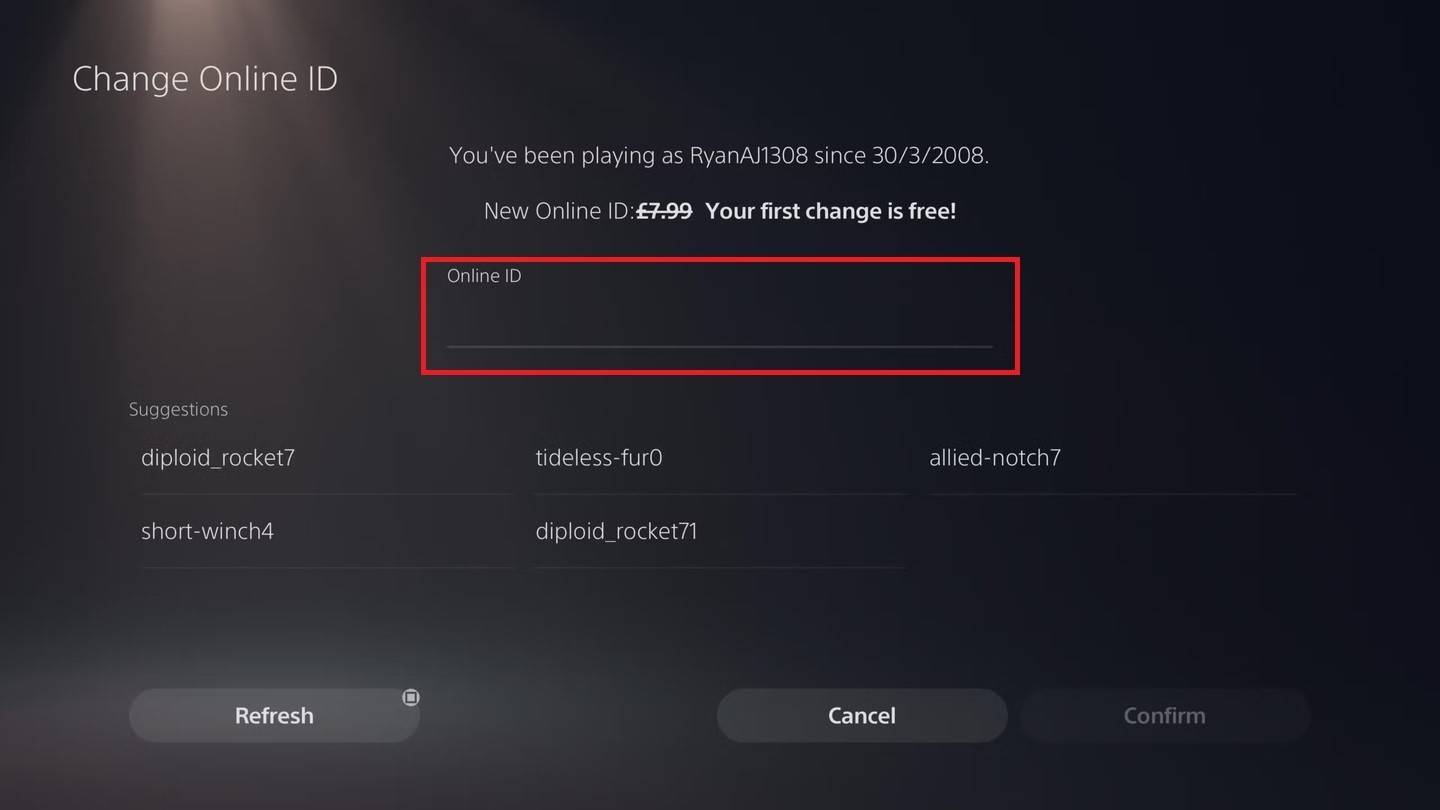
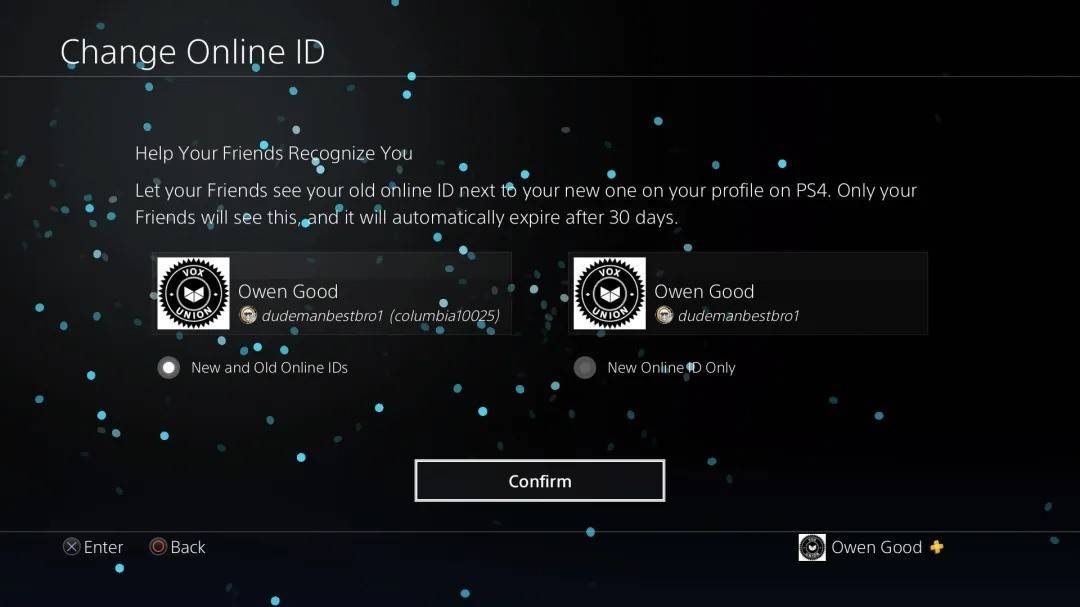
- Remarque: * Ce nom s'applique uniquement aux autres joueurs de PlayStation avec un jeu multiplateforme désactivé.
Réflexions finales:
Choisissez la méthode qui s'aligne sur votre plate-forme et vos paramètres de jeu croisé. N'oubliez pas la limite de changement de nom libre et les frais potentiels pour les modifications ultérieures. Profitez de votre nouvelle identité Overwatch 2!






![Chubby Story [v1.4.2] (Localizations)](https://images.737c.com/uploads/85/1719638042667f981a5e9f8.jpg)

